移动硬盘作为便捷的存储工具,广泛应用于个人和企业的数据存储中。很多人可能会遇到这样一个让人崩溃的问题:插入移动硬盘后,设备无法识别,甚至完全无法读取。这种情况不仅令人沮丧,还可能带来严重的数据丢失风险。今天我们就来聊一聊,为什么移动硬盘会出现无法被读取的问题,以及如何快速有效地解决这一困境。
常见原因分析
移动硬盘无法被读取可能由多种原因引起,了解这些原因可以帮助我们有针对性地解决问题。
硬件故障
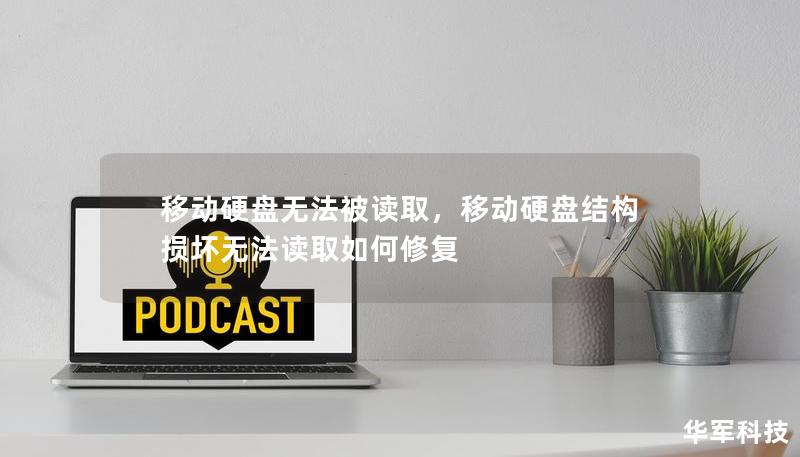
移动硬盘的硬件部分,如电路板、接口或是供电模块,可能会因使用时间过长、意外摔落或其他外部因素受损,导致设备无法正常工作。例如,USB接口松动或损坏会直接导致电脑无法识别移动硬盘。
移动硬盘的文件系统损坏也是常见原因之一。如果你在拔出硬盘时没有进行“安全移除”操作,可能会导致硬盘中的文件系统出现错误,最终使电脑无法识别硬盘中的数据。这种情况可能发生在硬盘上有未完成的读写操作时。
电源不足
有时候,特别是对于大容量移动硬盘,所连接的电脑USB接口可能无法提供足够的电力支持。电源不足会导致移动硬盘无法启动,进而无法被读取。
驱动程序问题
如果移动硬盘在另一台设备上可以正常工作,但在你常用的电脑上却无法识别,很可能是电脑的USB驱动程序出了问题。驱动程序损坏、过期或者不兼容都可能导致硬盘无法被识别。
病毒或恶意软件
一些恶意软件或病毒可能会感染你的移动硬盘,造成数据文件损坏或硬盘分区表被篡改,从而使系统无法正常读取硬盘。

基础解决方法
了解了常见的原因之后,接下来我们可以尝试一些简单且有效的操作来解决这个问题。
检查硬件连接
这是最基本的步骤,确保移动硬盘的USB接口、数据线以及电脑的USB端口没有松动或损坏。尝试更换数据线或使用其他电脑插入硬盘,看看是否能识别到设备。如果能正常读取,那么问题很可能是你常用电脑的端口或驱动问题。
更换USB接口或供电源
尝试将移动硬盘插入电脑的其他USB接口,最好使用电脑主机后方的接口,因为这些接口通常可以提供更稳定的电源。如果移动硬盘有独立的电源线,确保电源接入正常。
重装或更新驱动程序
如果怀疑是驱动问题,可以打开电脑的设备管理器,找到“磁盘驱动器”选项,查看是否有带黄色感叹号的设备。如果有,可以尝试卸载驱动程序,重启电脑后系统会自动重新安装驱动。
通过上述基础的排查和解决措施,你可能已经能够解决一些简单的硬件或驱动问题。如果这些方法仍然无法恢复硬盘读取,那么问题可能更加复杂,这时候就需要一些更专业的工具和方法了。
如果你通过基本操作仍然无法解决移动硬盘无法读取的问题,不用担心,以下为你提供几个更加深入的解决方案,帮助你修复硬盘并恢复数据。
高级解决方案
使用专业数据恢复软件
当文件系统出现损坏或数据丢失时,专业的数据恢复软件可以派上用场。市场上有许多优秀的数据恢复工具,比如EaseUS、Recuva等,这些软件可以深度扫描硬盘,并从中恢复损坏或丢失的文件。
使用数据恢复软件时,你只需将硬盘连接到电脑,然后选择要扫描的分区,软件会自动分析硬盘,寻找丢失或损坏的数据。这个过程可能需要一定时间,具体取决于硬盘的容量和损坏程度。恢复出的文件会列在列表中,你可以预览并选择需要恢复的文件。
使用Windows自带的磁盘修复工具
如果你的系统是Windows,可以尝试使用系统自带的磁盘修复工具来修复硬盘。在"我的电脑"或"此电脑"中找到无法读取的移动硬盘,右键点击并选择"属性"。进入“工具”选项卡后,点击“检查”按钮,系统会自动扫描并修复可能存在的文件系统错误。
尝试更改分区格式
如果移动硬盘的文件系统出现问题或者被误格式化,可以尝试通过磁盘管理工具重新分区。进入Windows系统的“磁盘管理”工具,找到你的硬盘分区,检查其状态。如果分区未被激活,可以尝试右键点击并选择“更改驱动器号和路径”,或者重新分配分区格式为NTFS或FAT32。
物理损坏修复
如果硬盘无法正常启动或电机有异常响声,可能是硬盘内部的机械部件受损。这种情况下,建议不要再自行尝试修复,因为操作不当可能会进一步损坏硬盘。你可以选择将硬盘交给专业的硬盘修复机构,这些机构有专业的设备和技术,可以在无尘环境下拆解硬盘并提取其中的数据。
预防措施
无论问题能否顺利解决,移动硬盘无法读取的情况提醒我们,做好数据备份是防范数据丢失的最佳方法。以下是几个实用的预防措施:
定期备份
养成定期备份数据的习惯,尤其是重要的文件或工作数据,可以将数据备份到云盘、NAS存储设备或另一块硬盘上。
安全移除设备
每次使用完移动硬盘后,确保通过“安全移除”选项来断开连接,以免突然拔出时损坏文件系统。
定期检查硬盘健康状态
使用硬盘健康检测工具,如CrystalDiskInfo,可以随时掌握硬盘的健康状态,并及早发现潜在的硬件问题。
总结
移动硬盘无法被读取的情况虽然令人头疼,但通过基础检查、高级修复手段以及适当的数据备份管理,你可以有效避免数据丢失,保障数据安全。希望本文的解决方案能够帮助你快速恢复硬盘,顺利找回丢失的数据。
